Smart App Control je skvělý způsob, jak chránit počítač se systémem Windows 11 před nedůvěryhodnými programy, má však své nevýhody. Zde je návod, jak můžete tuto funkci zabezpečení aktivovat – nebo ji deaktivovat.
Smart App Control lze povolit pouze v nové instalaci Windows 11. Takže i když aktualizujte instalaci systému Windows na nejnovější aktualizaci, stále budete muset přeinstalovat Windows, abyste aktivovali Smart App Control.
Co je inteligentní ovládání aplikací?
Smart App Control (SAC), představená v aktualizaci 22H2, je relativně nová funkce, která zabraňuje neoprávněným aplikacím v přístupu k vašemu systému. To zabrání věcem, jako je ransomware nebo spyware, aby kompromitovaly vaše data.
Funguje to jednoduše – pokaždé, když spustíte aplikaci, Microsoft ověří její přihlašovací údaje proti cloudové databázi. Legitimní aplikace od renomovaných vydavatelů dokážou překonat, zatímco potenciálně nežádoucí programy bez platného podpisu se spustí.
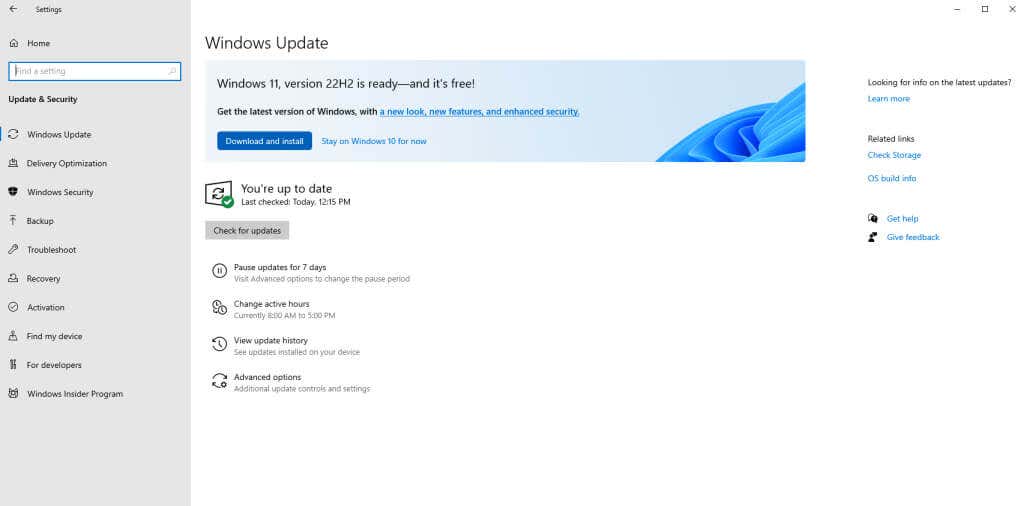
Jak můžete očekávat, může to vést k problémům. Méně známé aplikace (jako je vlastní aplikace vytvořená vaší vlastní organizací) nemohou vůbec běžet, pokud je povoleno SAC. Všimněte si, že neexistuje žádné tlačítko ručního přepsání – pokud systém Windows rozhodne, že aplikace není bezpečná, nedovolí vám ji spustit.
Proč není Smart App Control ve výchozím nastavení povoleno?
I když nainstalujete aktualizaci Windows 11 verze 22H2, SAC se na vašem počítači neaktivuje. Budete muset resetovat počítač nebo přeinstalovat systém Windows od začátku.
Toto omezení je způsobeno dvěma hlavními důvody. Za prvé, existující instalace již bude mít několik aplikací, které nebyly prověřeny Smart App Control. To znemožňuje SAC zaručit bezpečnost vašeho počítače.
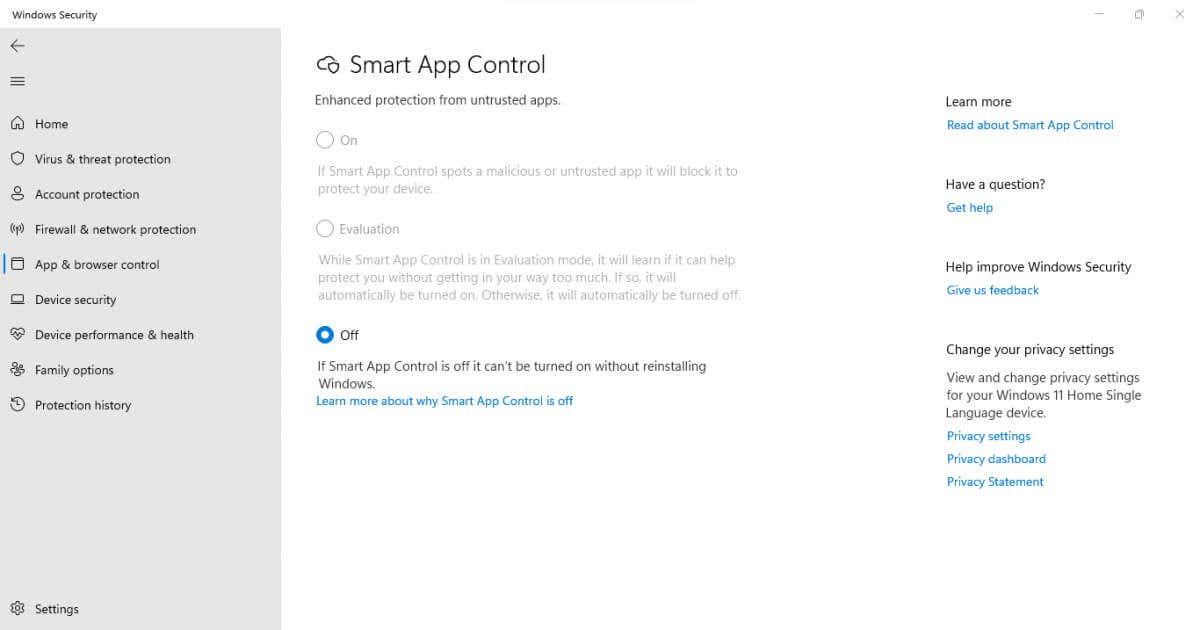
Zadruhé, povolení SAC může být rušivým zážitkem. Mnoho akcí, které jste zvyklí provádět, bude nakonec zablokováno Smart App Control, což může být nepříjemné, pokud se projeví samo o sobě. To je důvod, proč společnost Microsoft vyžaduje, abyste tuto funkci povolili ručně.
Jak povolit Smart App Control ve Windows 11
I když aktualizace 22H2 přináší Smart App Control do Windows 11, to samo o sobě k aktivaci nestačí. Funkce se zobrazí v Nastavení, ale možnost zapnout Smart App Control bude zašedlá.
Vzhledem k tomu, že Smart App Control lze povolit pouze při čisté instalaci Windows 11, můžete použít dva způsoby: přeinstalovat Okna nebo resetovat PC..
Doporučujeme resetovat počítač, protože to vám umožní zachovat soubory a data nedotčená. Samozřejmě stále ztratíte všechny nainstalované aplikace, ale to lze snadno napravit.
Jakmile spustíte novou kopii Windows 11, Smart App Control se automaticky nastaví do režimu Hodnocení. V této fázi bude systém Windows sledovat vaše vzorce používání a určit, zda by pro vás byl SAC vhodný. Smart App Control bude aktivován pouze v případě, že nebude způsobovat příliš mnoho rušení.
Samozřejmě vždy můžete přejít do Nastavení a ručně to povolit sami. Přejděte do Nastavení>Ochrana soukromí a zabezpečení>Zabezpečení systému Windows>Ovládání aplikací a prohlížeče>Chytrá aplikaceNastavení ovládánía vyberte Zapnuto. Ještě lépe, stačí vyhledat Smart App Control v nabídce Start a obejít komplikovanou cestu.
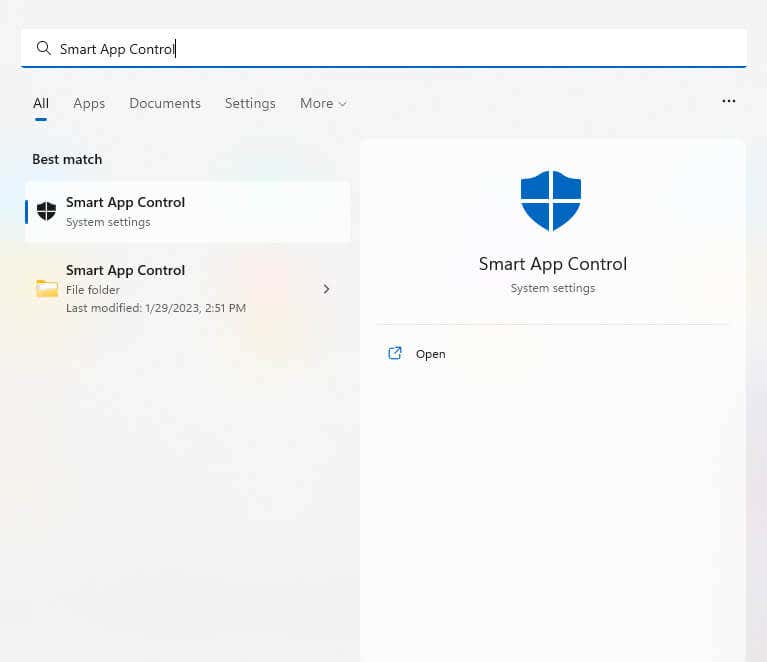
Jak zakázat Smart App Control ve Windows 11
Pokud již máte v instalaci systému Windows 11 povoleno SAC, můžete jej kdykoli vypnout. Pamatujte však, že deaktivace SAC je trvalá – nelze jej znovu zapnout (nebo přepnout do zkušebního režimu), aniž byste přeinstalovali Windows.
Chcete-li deaktivovat SAC, přejděte do Nastavení>Ochrana soukromí a zabezpečení>Zabezpečení systému Windows>Ovládání aplikací a prohlížeče>Chytrá aplikaceOvládejte nastavenía přepněte přepínač do polohy Vypnuto. To lze provést bez ohledu na to, zda je SAC zapnuto nebo v režimu hodnocení.
Snazší možností je vyhledat Smart App Control v nabídce Start pro přímý přístup k nastavení. Jakmile je tato možnost vypnuta, ostatní možnosti budou zašedlé, pokud systém Windows neresetujete.
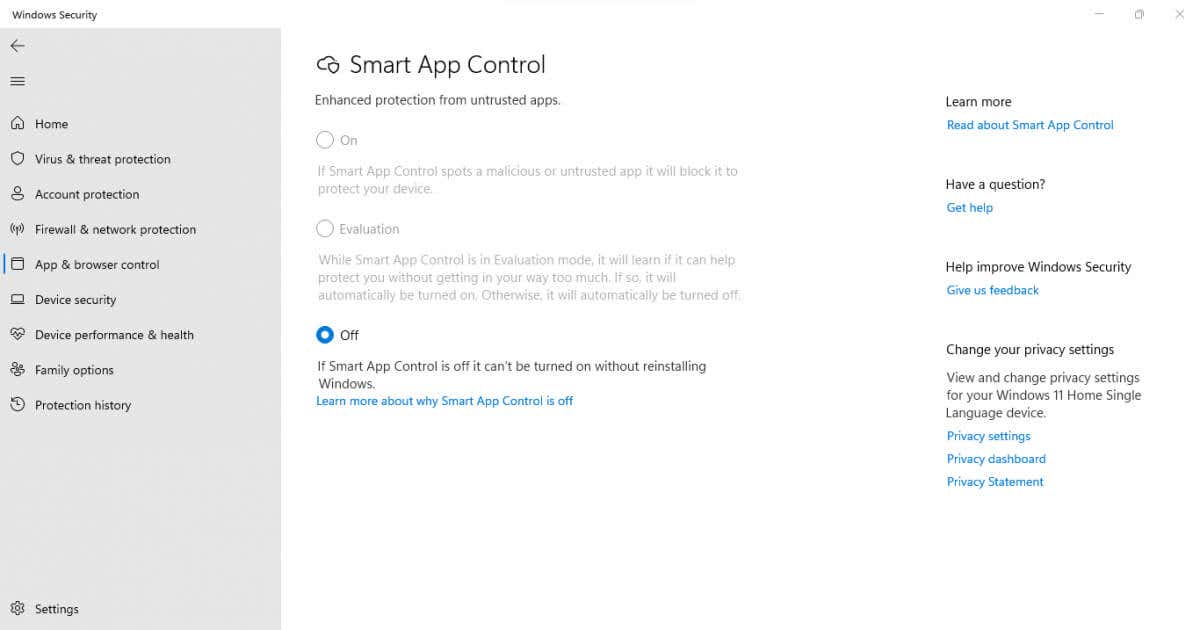
Měli byste povolit Smart App Control ve Windows 11?
Většina technicky zdatných lidí by nepotřebovala SAC k ochraně svých počítačů před ransomwarem. Vyčištění bloatwaru čas od času a neinstalování softwaru z podezřelých webů stačí k tomu, abyste byli v bezpečí.
Jak již bylo řečeno, SAC je užitečná ochrana pro běžného uživatele. Pokud se budete držet oficiálních aplikací z Windows Store a nechcete, abyste sami hledali škodlivé programy, aktivace Smart App Control to udělá za vás..
To platí zejména pro společnosti, které chtějí chránit své pracovní počítače, protože měnící se uživatelé a příležitostné používání mohou tyto systémy často ohrozit. SAC zajišťuje, že na pracovišti jsou nainstalovány a používány pouze platné programy, což z dlouhodobého hlediska šetří čas a peníze.
.